華碩R409一鍵重裝系統win8教程
 2020/11/02
2020/11/02
 635
635
華碩R409是一款性價比不錯的筆記本,其搭載了Intel 酷睿i7 4700HQ處理器,和 NVIDIA GeForce GT 745M性能級獨立顯卡,最大內存容量為16GB,采用了鎂鋁合金制成的黑配色外殼。如果這款筆記本想要重裝系統該怎么操作呢,今天小編跟大家介紹華碩R409一鍵重裝系統win8教程。

筆記本一鍵重系統win8教程
準備工具:
黑鯊裝機大師
一臺華碩R409筆記本電腦
操作步驟:
1、退出殺毒軟件和防火墻,進入官網下載“黑鯊裝機大師”軟件,下載完成后將軟件打開。
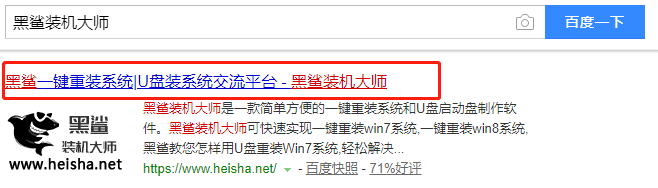
2、打開軟件后,點擊重裝系統,黑鯊裝機大師自動進行環境檢測,顯示電腦配置。并推薦合適的安裝系統。檢測環境完成后,點擊“下一步”。

3、接著進入選擇系統界面,在這里根據用戶需要選擇合適的win8系統版本,然后點擊下一步。
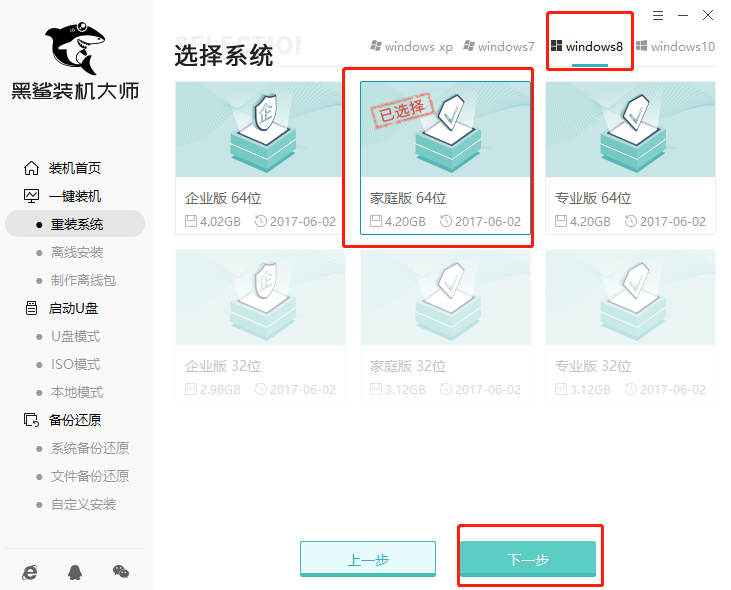
4、接下來進入常用軟件選擇界面,用戶根據需求自由選擇軟件,選擇完畢后點擊右下角的下一步。
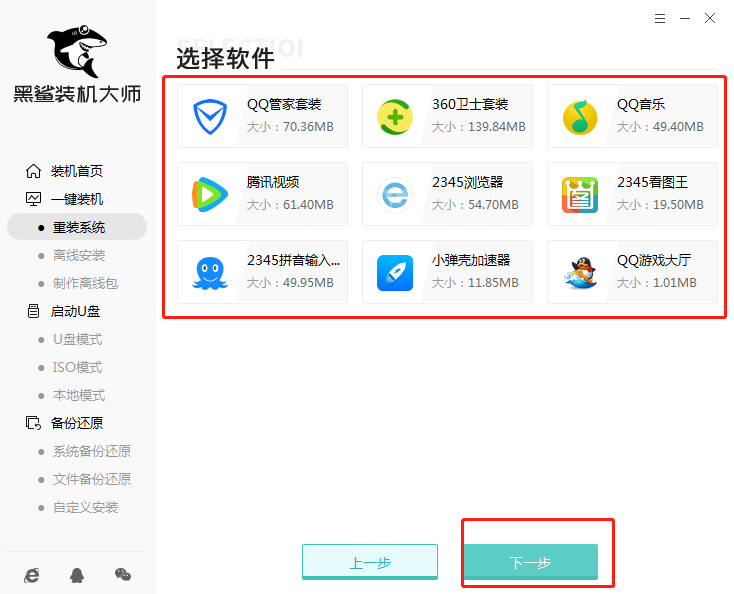
5、現在進入到備份數據的界面,黑鯊人性化地提供了備份的選項,勾選需要備份的文件進行備份,例如:c盤文檔、QQ聊天記錄等,選擇完以后點擊“開始安裝”。
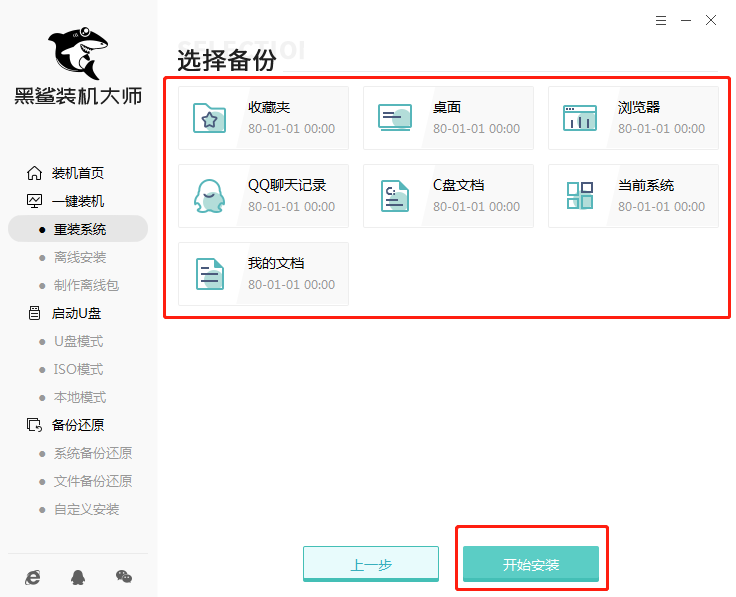
6、黑鯊自動開始進行系統文件下載。由于系統文件較大,需要耐心等待。
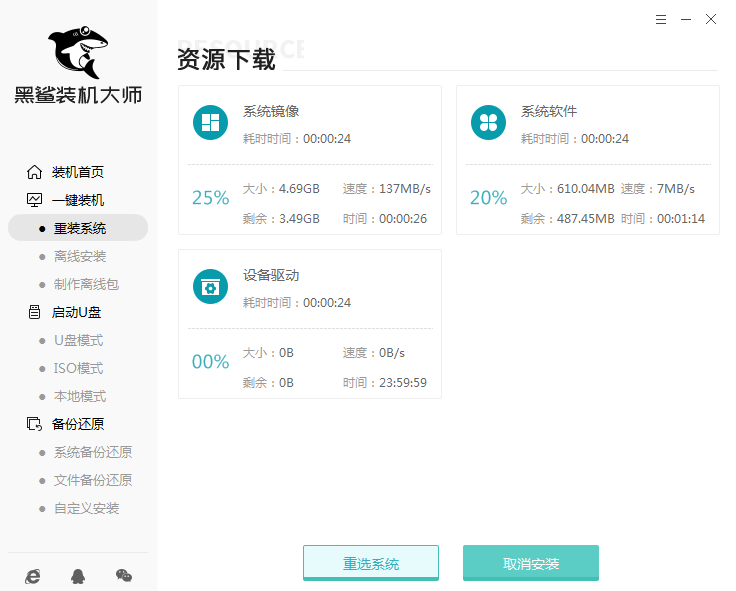
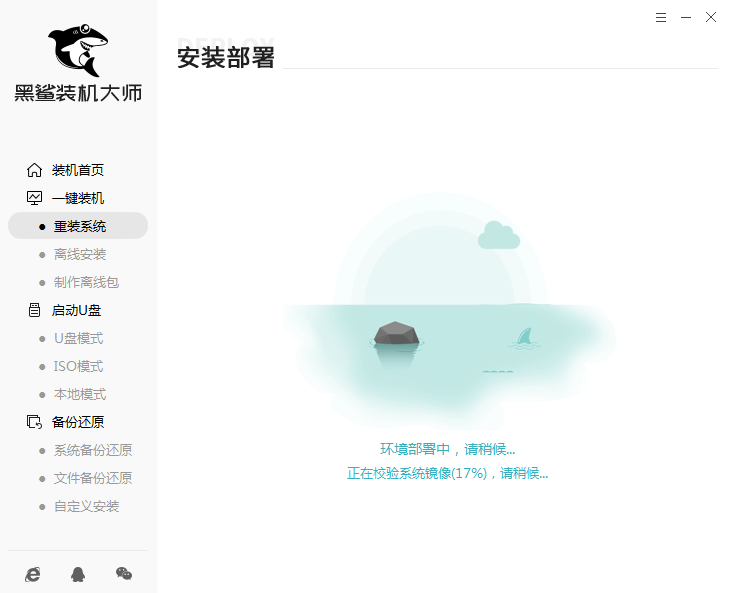
7、文件下載完成后點擊“立即重啟”。
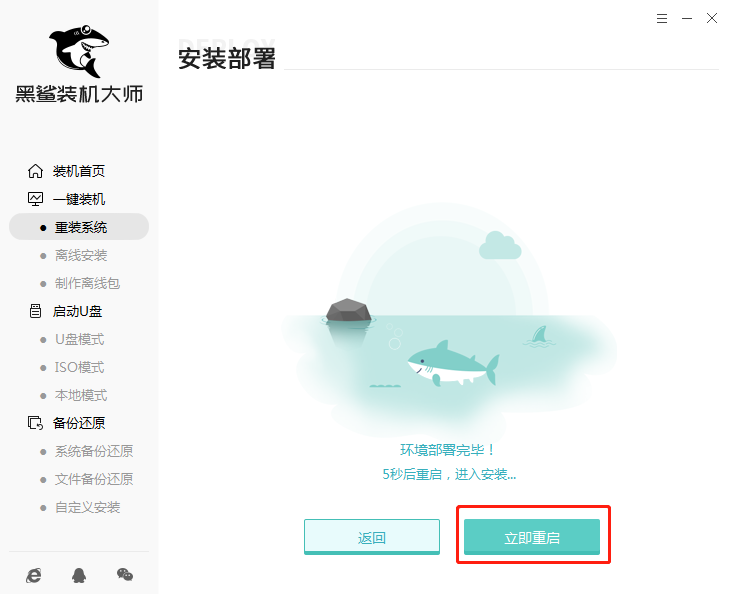
8、在window啟動管理器界面選擇HeiSha PE按回車鍵進入系統,接著黑鯊會自動安裝win8系統,全程無需手動操作。
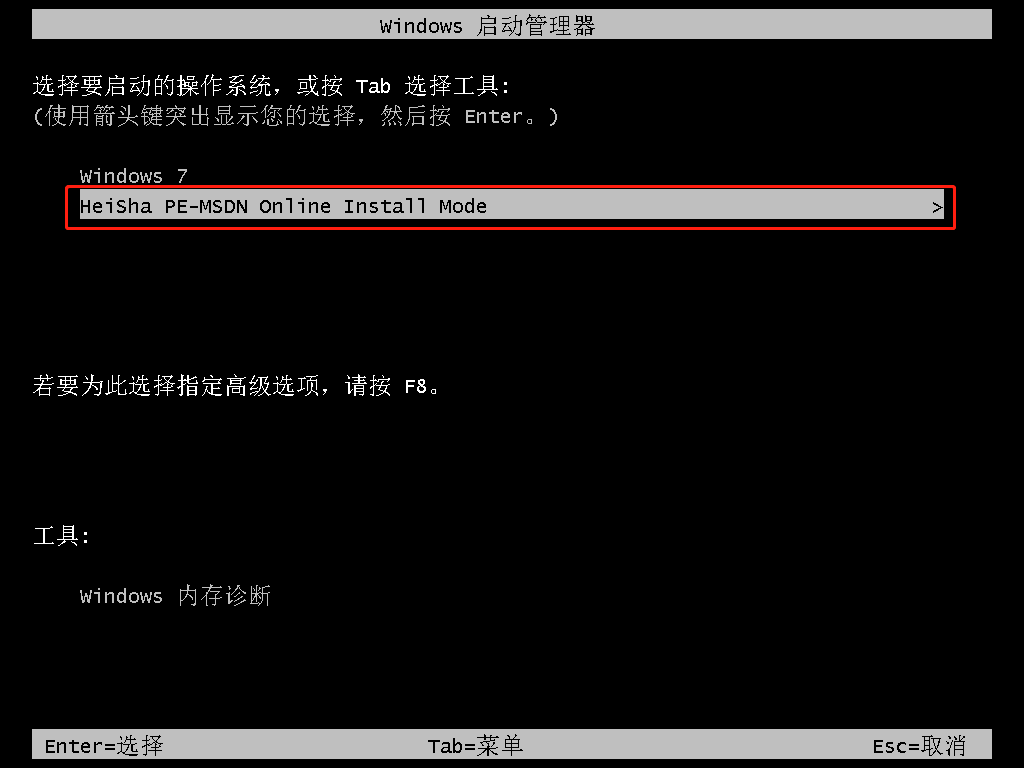

9、安裝完成后,為了不影響系統部署,重啟前需將外接設備拔掉,然后再點擊立即重啟。
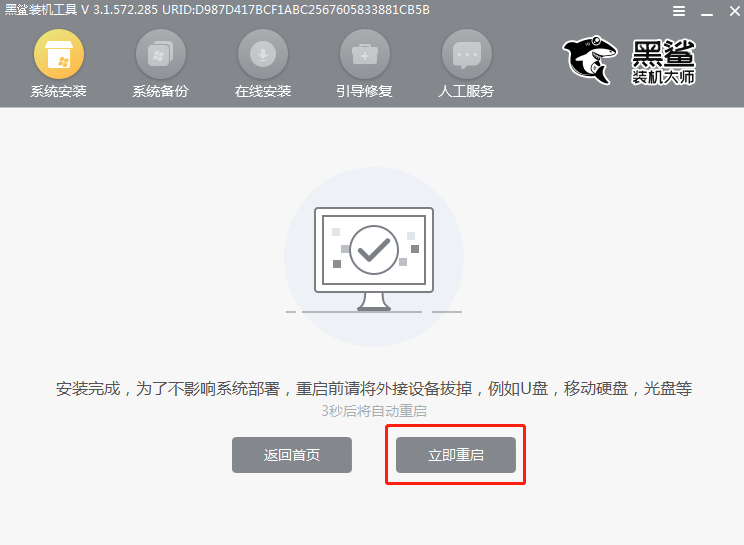
10、經過多次重啟部署安裝,最終進入win8桌面,系統重裝結束。
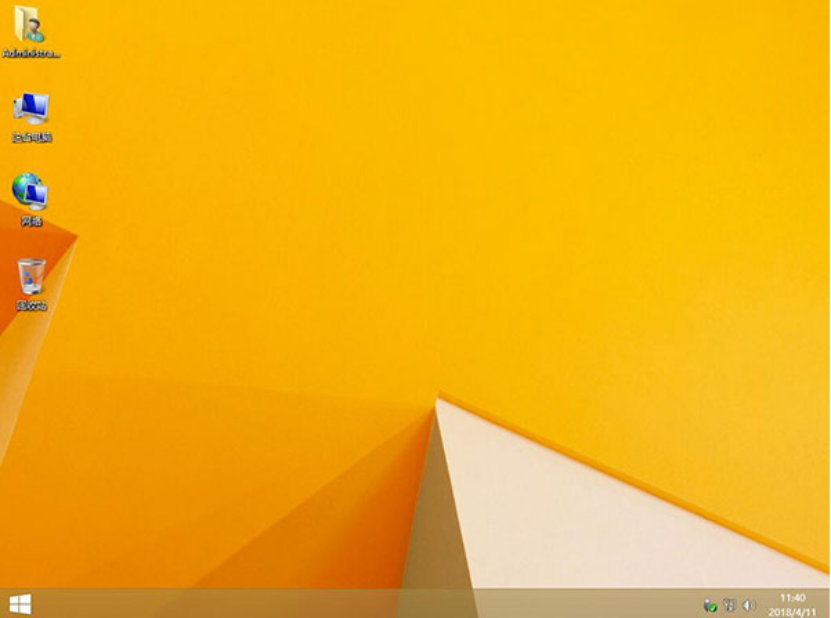
以上就是華碩R409一鍵重裝系統win8教程了,如果用戶們對安裝系統還不夠了解,可以參考上述方法步驟進行安裝哦,希望這篇教程能給大家帶來幫助。
上一篇: win10重裝系統C盤有沒有格式化?重裝win10C盤需要格式化嗎 下一篇: 聯想臺式win10重裝系統出現藍屏,一招解決系統藍屏問題
